2 jednostavna i besplatna načina pretvaranja FLV u animirane GIF datoteke na računalu
Kad vas na internetu privuče zanimljiv FLV Flash video, možda ćete ga htjeti koristiti za stvaranje animiranih GIF-ova koji su kompatibilni sa svim uređajima i jednostavni za slanje putem mnogih platformi. FLV format također ima malu veličinu, ali uglavnom se koristi i reproducira u pregledniku s Flash Playerom. I tu dolaze problemi. Možete li izravno pretvoriti FLV video format u GIF grafički format? Kako to učiniti?
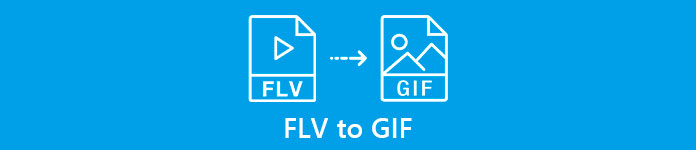
Iako je GIF vrsta grafičkog formata, animirani GIF možemo smatrati kratkim videozapisom koji se sastoji od nekoliko kontinuiranih slika. Stoga je sigurno da FLV videozapise možete pretvoriti u GIF datoteke. U ovom članku možete naučiti o dva jednostavna načina za pretvaranje FLV videozapisa u GIF datoteke.
1. dio: Kako pretvoriti FLV videozapise u GIF datoteke na mreži besplatno
FLV format obično se koristi za mrežne videozapise u pregledniku, a reproducira ga Flash Player. Dakle, da biste podijelili zanimljivu animaciju sa svojim prijateljima, morate pretvoriti FLV videozapise u GIF FVC Besplatni internetski video pretvarač. Ne trebate preuzimati nikakav softver, a jedino što morate učiniti je kliknuti nekoliko puta. Jednostavnim radom i jednostavnim postavkama FLV možete prenijeti u GIF datoteke za nekoliko minuta. Evo glavnih značajki:
- 1. Pretvorite FLV videozapise u GIF datoteke jednostavnim klikovima.
- 2. Slobodno promijenite rezoluciju video zapisa i brzinu kadrova.
- 3. Podržava više od 10 uobičajenih formata i razlučivost 1080p.
- 4. Sposoban pretvoriti skup videozapisa bez ograničenja veličine.
Slijede koraci za prijenos FLV-a u GIF:
Korak 1: Idite na web mjesto FVC Besplatni internetski video pretvarač na bilo kojem pregledniku. Pritisnite Dodajte datoteke za pretvaranje tipku za odabir željenih FLV videozapisa. Ako prvi put upotrebljavate ovaj FLV video pretvarač, prvi klik je instaliranje pokretača i trebate ga kliknuti ponovno da biste dodali datoteke.

Korak 2: Označite GIF na donjem popisu kao izvozni format. Tada možete prilagoditi video parametre klikom na Postavke ikona. Da biste zadržali kvalitetu, trebali biste odabrati maksimalnu razlučivost 320x240 i brzinu kadra od 8 fps. Zatim kliknite u redu gumb za spremanje postavki. Napokon se vratite na glavnu stranicu i kliknite na Pretvoriti gumb za početak pretvaranja FLV u GIF.

Ovaj je način vrlo jednostavan, ali postupak pretvorbe učinit će veliku štetu na kvaliteti videozapisa zbog ograničenja razlučivosti i brzine kadrova. Štoviše, originalne duge FLV videozapise morate izrezati na nekoliko kraćih dijelova, što je bolje za GIF datoteke. Ali ne brinite, možete isprobati sljedeći profesionalni način pretvaranja FLV u GIF tijekom isjecanja i uređivanja videozapisa.
Dio 2: Najbolji način za pretvaranje FLV-a u GIF-ove s prilagođenim postavkama
FVC Free Video to GIF Maker je svestran softver dizajniran za izradu GIF-ova s značajkama rezanja i uređivanja. Možete snažno prilagoditi postavke FLV i druge formate u GIF. A funkcija izrezivanja omogućuje vam odabir željenih dijelova bez drugih uređivača. Također možete dodati teme, efekte i titlove kako biste stvorili atraktivniji animirani GIF.
- 1. Pretvorite 500+ formata, uključujući lak prijenos FLV-a u GIF.
- 2. Prilagodite razlučivost video zapisa i brzinu kadrova.
- 3. Isjecite FLV videozapise u nekoliko željenih dijelova.
- 4. Dodajte teme i titlove u GIF i pregledajte efekte prije izvoza.
Besplatno preuzimanjeZa Windows 7 ili novijiSigurno preuzimanje
Besplatno preuzimanjeZa MacOS 10.7 ili novijiSigurno preuzimanje
Korak 1: Preuzmite i pokrenite FVC Free Video to GIF Maker na sustavu Windows / Mac. Pritisnite Dodaj datoteke tipku za odabir željenog FLV videozapisa za pretvaranje u GIF. Videozapise također možete povući i pustiti da biste ih dodali u softver.

Korak 2: Pritisnite Izlazni format izbornik na dnu za odabir GIF formata ili ga pretražite u okviru. Zatim kliknite Postavke ikonu koja slijedi videozapise za promjenu parametara videozapisa. Bolje odaberite brzinu od 30 sličica u sekundi kako bi fluentnost i razlučivost 720p ostali visoki.

Korak 3: Ako želite izrezati ili urediti videozapise, kliknite na Uredi na glavnom sučelju. Tada možete odabrati željene segmente isječkom i slobodno dodavati teme i titlove. Pritisnite Uštedjeti gumb za promjenu postavki.

Korak 4: Odaberite put pohrane, a zatim kliknite Pretvoriti gumb za spremanje transformiranih GIF-ova na računalo.
Također možete pronaći GIF player za glatku reprodukciju.
Dio 3: Česta pitanja o pretvaranju FLV videozapisa u GIF datoteke
1. Mogu li dodati filtre prilikom pretvaranja FLV videozapisa u GIF datoteke?
Naravno, možete. Spomenuti profesionalni FVC Free Video to GIF Maker moćan je softver koji može dodati unaprijed zadane teme i efekte, pretvarajući FLV u GIF. Samo kliknite Uredi gumb na glavnom sučelju, možete dodati efekte.
2. Koja je razlika u kvaliteti između FLV-a i GIF-a?
FLV i GIF imaju male veličine i nisku kvalitetu. Ali u usporedbi s GIF-om, FLV videozapisi i dalje imaju veće veličine s maksimalnom razlučivošću 720p. To je zato što GIF format podržava samo 256 boja i propustit će puno informacija.
3. Kako reproducirati FLV videozapise na računalu?
FLV format uvijek se koristi na mrežnim video zapisima, a može ga reproducirati Adobe Flash Player u pregledniku. Za reprodukciju FLV datoteka na računalu trebate se osloniti na profesionalne video uređaje, poput FVC Free Video Player, VLC Media Playeritd.
Zaključak
Ovaj je članak predstavio 2 jednostavne metode za pretvaranje FLV videozapisa u GIF datoteke radi boljeg širenja. FVC Free Online Video Converter jednostavan je za upotrebu, ali će smanjiti kvalitetu zbog ograničenja razlučivosti. Stoga je bolje da preuzmete profesionalni FVC Free Video u GIF Maker da biste transformirali FLV videozapise u GIF datoteke.



 Video Converter Ultimate
Video Converter Ultimate Snimač zaslona
Snimač zaslona








